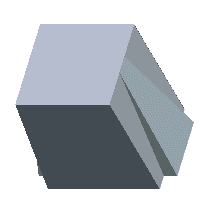示例:使用绘制创建分割拔模
本示例显示如何使用绘制分割曲线来创建“分割拔模”特征。原始零件如下图所示。
1. 单击
“模型”(Model) >
 “拔模”(Draft)
“拔模”(Draft)。
“拔模”(Draft) 选项卡随即打开。
2. 选择两个相对的侧曲面 (1 和 2) 作为拔模曲面。
3. 单击
 “拔模枢轴”(Draft hinges)
“拔模枢轴”(Draft hinges) 收集器以将其激活,然后选择 top plane (3) 作为拔模枢轴。系统还使用它来自动确定拉伸方向,并显示预览几何,如下图所示。
4. 打开“分割”(Split) 选项卡,然后从“分割选项”(Split options) 菜单中选择“根据分割对象分割”(Split by split object)。
5. 单击“分割对象”(Split object) 收集器旁的“定义”(Define) 按钮,选择侧曲面 (1) 作为要在其上进行草绘的曲面,并草绘一条单一连续图元链,如下图中蓝色部分所示。退出“草绘器”。
6. 默认情况下,会独立拔模两侧面。在
“拔模”(Draft) 选项卡上的
 “角度 1”(Angle 1)
“角度 1”(Angle 1) 框内键入
4,在
 “角度 2”(Angle 2)
“角度 2”(Angle 2) 框内键入
10,该值控制第二侧的拔模角。单击每个

框右侧的

反转角度以添加或移除材料来更改拔模侧。系统即更新预览几何,如下图所示。
7. 单击
 “确定”(OK)
“确定”(OK),创建拔模特征。最终几何如下图所示。
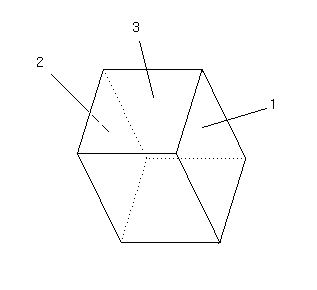
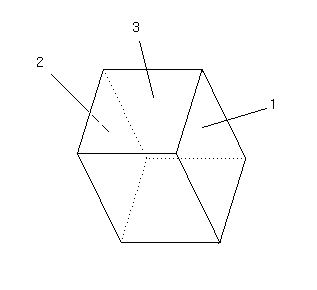
 “拔模”(Draft)。“拔模”(Draft) 选项卡随即打开。
“拔模”(Draft)。“拔模”(Draft) 选项卡随即打开。 “拔模枢轴”(Draft hinges) 收集器以将其激活,然后选择 top plane (3) 作为拔模枢轴。系统还使用它来自动确定拉伸方向,并显示预览几何,如下图所示。
“拔模枢轴”(Draft hinges) 收集器以将其激活,然后选择 top plane (3) 作为拔模枢轴。系统还使用它来自动确定拉伸方向,并显示预览几何,如下图所示。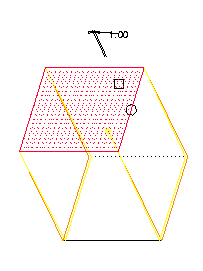
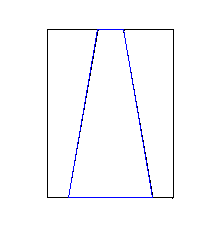
 “角度 1”(Angle 1) 框内键入 4,在
“角度 1”(Angle 1) 框内键入 4,在  “角度 2”(Angle 2) 框内键入 10,该值控制第二侧的拔模角。单击每个
“角度 2”(Angle 2) 框内键入 10,该值控制第二侧的拔模角。单击每个  框右侧的
框右侧的  反转角度以添加或移除材料来更改拔模侧。系统即更新预览几何,如下图所示。
反转角度以添加或移除材料来更改拔模侧。系统即更新预览几何,如下图所示。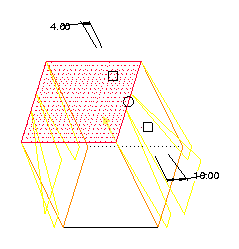
 “确定”(OK),创建拔模特征。最终几何如下图所示。
“确定”(OK),创建拔模特征。最终几何如下图所示。